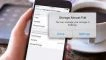چگونه از ایفون بدون استفاده از iTunes یا iCloud بکاپ بگیریم

استفاده از آیتونز یا iCloud میتواند برای شما خسته کننده و عملکرد کند آنها آزاردهنده باشد و هم چنین این نرم افزارها به شما اجازهٔ تهیه بکاپ از قسمتهای خاص دستگاه شما را نمیدهند. ما در این مقاله یک روش جایگزین برای بکاپ گرفتن از آیفون تان به شما معرفی میکنیم.
آیفون معمولا پر از دادههای مهم و غیر قابل جایگزین است، از عکسها و پیامهای مهم گرفته تا اطلاعاتی راجع به سلامتی، مخاطبین، ایمیلها و اسناد. تازه در نظر داشته باشید که دهها برنامه و بازی دانلود شده و صدها آهنگ به این لیست طولانی اضافه میشود. با این حال اگر نسخهٔ پشتیبان از اطلاعات دستگاه خود تهیه نکنید و تلفن شما به سرقت رفته یا شکسته شود یا در اثر یکی از بروز رسانیهای iOS اپل دچار مشکل شود، شما تمام یا قسمتی از این اطلاعات را از دست خواهید داد.
بنابراین بهتر است که محتویات ایفون را در یک نسخهٔ پشتیبان مطمئن تهیه شده از دستگاه، در یک فضای ابری یا بر روی مک یا کامپیوتر شخصی خود نگه دارید. در این صورت اگر روزی دچار مشکل شوید، میتوانید اطلاعاتتان را به سادگی بازیابی نمایید. این امر حتی باعث میشود بدون نیاز به تنظیم کردن موارد مختلف، به سادگی بتوانید پس از خرید یک آیفون جدید بتوانید بسیار سادهتر تمام اطلاعات خود را روی آن داشته باشید. البته باید گفت که اکثر کاربران از آیفون خود پشتیبان نمیگیرند!
هم چنین بخوانید: بهترین نرم افزار پادکست موزیک برای iOS و مک
نقطه ضعفهای iTunes و iCloud در بکاپ گیری
دو نرم افزار پیش فرض اپل برای بکاپ گیری آیتونز و iCloud است. اولی برای بک اپهای محلی و دومی برای گرفتن پشتیبان در فضای ابری استفاده میشود. هر دوی این نرم افزارها نقطه ضعفهایی دارند که باعث میشود کاربران را از تهیه بکاپهای مجدد باز دارد.
همانطور که احتمالا میدانید آیتونز به شما این امکان را میدهد که از ایفون خود با استفاده از یک کامپیوتر رومیزی بکاپ تهیه کنید. استفاده از این نرم افزار رایگان است اما چندان کاربر پسند نیست. بسیاری از کاربران معتقدند در مورد این نرم افزار بزرگنمایی صورت گرفته و آن را آزاردهنده میدانند. بکاپ گرفتن با این روش حافظه کامپیوتر شما را تا حد خوبی به خود اختصاص میدهد. اگر از لپتاپ شخصی با حافظه محدود استفاده میکنید نمیتوانید حافظهای که با این روش اشغال میشود را نادیده بگیرید.
iCloud همانطور که از نامش پیداست مبتنی بر فضای ابری است. در این روش بکاپ گرفته شده در سرورهای اپل ذخیره میشود و از هر مکانی با اتصال به وب قابل دسترسی است. همین امر باعث شده است گرفتن بکاپ به مراتب راحتتر از iTunes باشد. اما در نظر داشته باشید که سرورهای اپل میتواند دچار اختلال شود و همیشه احتمال اندکی برای دسترسی هکرها به اطلاعات و عکسهای شخصی شما وجود دارد. (هم چنین سرعت نسبتا پایین اینترنت ایران را در نظر داشته باشید!)
گرفتن بکاپ با iCloud میتواند بسیار کند پیش رود اما بزرگترین مشکل بکاپ گرفتن با iCloud هزینه آن است. اپل به هر دارنده آیفون اجازه میدهد که حافظه ابری رایگان ۵ گیگابایتی داشته باشد که بسیار کم به نظر میرسد. برای داشتن حافظه ابری بیشتر باید به صورت ماهانه به اپل هزینه بپردازید.
هم چنین در هر دو روش بالا فقط به صورت کلی میتوان از آیفون بکاپ گرفت و نمیتوان از قسمتهای مختلف به طور خاص پشتیبان تهیه کرد.
اما نگران نباشید! راه حل بهتری وجود دارد.
DearMob iPhone Manager
شرکت اپل همیشه ترجیح میدهد که از ابزارهای بکاپ خودش استفاده کنید اما باید بدانید که گزینههای دیگری نیز وجود دارد. نرم افزار DearMob iPhone Manager برنامهای کاربردی است که میتوانید از آن برای گرفتن پشتیبان به جای آیتونز و iCloud استفاده نمایید.
DearMob طیف وسیعی از ابزارها را ارائه میدهد که آنها را در نرم افزارهای پیش فرض اپل برای بکاپ گیری نمییابید. بزرگترین مزیت آن امکان تهیه پشتیبان از قسمتهای مختلف دستگاه شما است به این معنی که میتوانید به صورت جداگانه از عکس ها، مخاطبین، پیام ها، موسیقی و فیلم، پیامها و یا مخاطبین بکاپ بگیرید و در صورت نیاز برای بازیابی از آن استفاده کنید. علاوه بر این، این نرم افزار طیف گستردهای از فرمتها را پشتیبانی و به یکدیگر تبدیل میکند. همچنین این برنامه امکان همگام سازی دو طرفه را برای چندین کامپیوتر بدون از دست دادن دادهها با سرعت انتقال سریعتر و با امکان محافظت با استفاده از رمز عبور برای قسمتهای انتخاب شده را ارائه میدهد و در آن فقط با یک کلیک میتوانید بکاپ کامل گرفته و آنها را بازیابی کنید.
نحوهٔ گرفتن بکاپ کامل
برای اینکه با چگونگی عملکرد iPhone Manager آشنا شوید، میخواهیم مراحل یک بکاپ گیری ساده از آیفون را با هم پیش ببریم.
قدم اول: ایفون خود را با استفاده از یک کابل USB به مک یا کامپیوتر شخصی تان متصل کنید.
قدم دوم: گزینه ‘Trust This Computer’ که بر روی آیفون تان ظاهر میشود را انتخاب کنید.
قدم سوم: DearMob iPhone Manager را راه اندازی کرده و بر روی گزینهٔ ‘Backup’ کلیک کنید.
قدم چهارم: بر روی گزینهٔ ‘Backup Now’ کلیک کنید. یک فایل بکاپ کامل از آیفون شما درست خواهد شد.
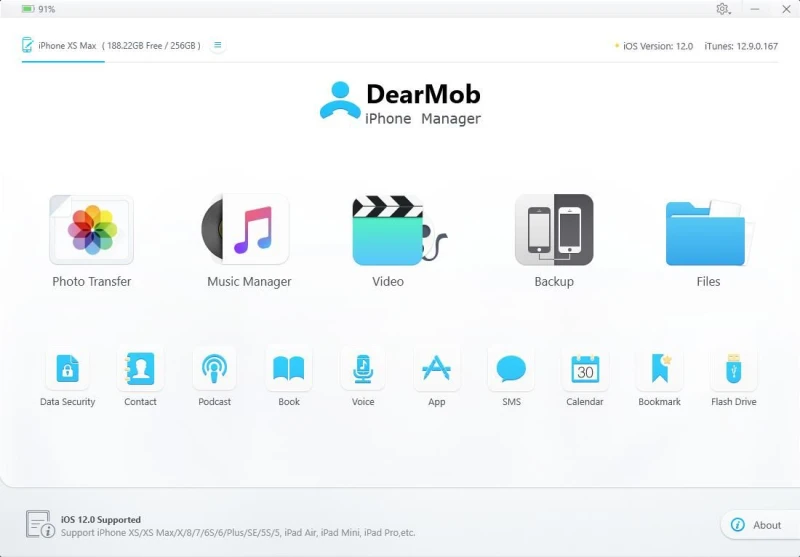
نحوهٔ بکاپ گرفتن از فایلها به صورت انتخابی
همیشه نمیخواهید از تمام فایلهای iPhone بک اپ بگیرید و شاید صرفا از فایلهای دلخواه خود بخواهید پشتیبان تهیه کنید. ما نحوه بکاپ گیری از عکسهای انتخابی را مرحله به مرحله برای شما میآوریم. در صورتی که بخواهید از پیام ها، مخاطبین، اهنگ ها، پادکست ها، نوشتههای تقویم، بوک مارکهای سافاری و انواع دیگر دادهها بکاپ بگیرید چندان تفاوتی نمیکند و همین روند را باید انجام دهید.
مرحلهٔ اول: ایفون خود به کامپیوتر رومیزی خود متصل کنید. سپس iPhone Manager را راه اندازی کرده و بر روی گزینه ‘Photo Transfer’ کلیک کنید.
مرحلهٔ دوم: عکسهایی را که میخواهید از آنها بکاپ بگیرید انتخاب کنید.
مرحلهٔ سوم: بر روی گزینهٔ ‘Export’ کلیک کرده و صبر کنید تا فایل پشتیبان شما تهیه شود.
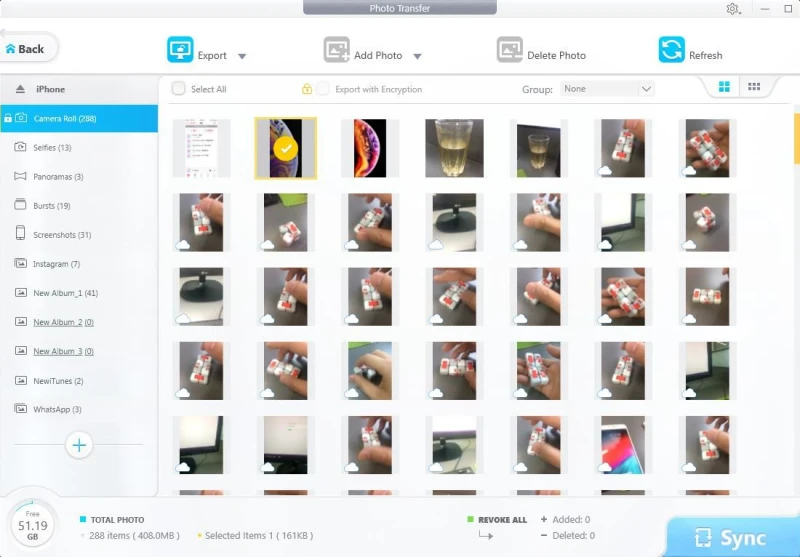
ساده بود؟ نه؟!
می توانید از این لینک نرم افزار DearMob iPhone Manager را دانلود کنید.
- برچسبها : بکاپ , backup , بکاپ آیفون , پشتیبان گیری آیفون , نحوه بکاپ گرفتن از آیفون , نحوه پشتیبان گرفتن از آیفون , نحوه بکاپ گرفتن iphone , نحوه بکاپ گرفتن در آیفون , آیفون , iphone , پشتیبان , بکاپ گرفتن , بکاپ گرفتن ios
- دستهها : آموزشی ترفندها معرفی نرم افزار و وبسایت
- تاریخ انتشار : 1398/06/13
- ارسال شده توسط : سید حمید منتظری
هنوز نظری برای این مطلب ثبت نشده است، برای ارسال نظر لطفا وارد شوید..